Si estás involucrado en la producción musical probablemente hayas escuchado nombrar a Melodyne en algún momento.
Melodyne es una herramienta digital pensada para la edición musical, específicamente la corrección de la afinación y otros parámetros asociados.
En este artículo te vamos a mostrar lo que necesitas saber para comenzar a trabajar con esta herramienta de manera eficaz.
¿Qué es el Melodyne?
Es un programa de edición de audio orientado a la música y particularmente a trabajar editando voces. Dentro de la edición de voces el principal objetivo de este plugin es corregir y pulir la afinación.
En este plugin, encontrarás capacidades para modificar el vibrato, la forma en la que se atacan las notas, su duración entre otros parámetros importantes.
Además, versiones avanzadas de Melodyne tienen la capacidad de corregir la afinación y otros parámetros en instrumentos que ejecutan acordes como un piano o guitarra.
¿Quién creó Melodyne?
Melodyne es la creación del filósofo, músico y matemático alemán Peter Neubäcker, quien ideo una manera para trabajar reconociendo las notas que ejecuta una grabación de voz en el entorno digital.
El programa se comercializa por la empresa Celemony, que además cuentan con otras herramientas para el trabajo con audio digital.
¿Cómo funciona Melodyne?
Melodyne funciona detectando la altura de las notas en una grabación y mostrando de manera gráfica el estado de la afinación de cada nota.
Al detectar la altura de las diferentes notas de una interpretación nos permite modificarla, llevando la nota hacia el lugar perfecto dentro de la escala o melodía o incluso experimentar otras opciones al afinar.
El programa es capaz de identificar otras características como variaciones dentro de la afinación, el ataque o la modulación de la afinación, también conocido como vibrato.
Dentro de sus particularidades destacan la capacidad de obtener una corrección de afinación bastante natural, donde se evitan los desperfectos del proceso de corrección de la afinación.
Algunas versiones de proporcionan herramientas avanzadas de edición que permiten trabajar afinando instrumentos polifónicos, como un piano o guitarra, trabajando sobre los acordes.
¿Qué versiones de Melodyne hay?
Melodyne viene en diferentes versiones y dependiendo de la que tengamos, vamos a poder acceder a determinadas herramientas.
Repasemos las versiones:
-
Melodyne essential: esta versión tiene las herramientas esenciales para afinar y perfeccionar la interpretación de instrumentos monofónicos como una voz. Dentro de sus funciones están reconocer las notas de la interpretación, trabajar con escalas, afinación pro semi tonos de manera manual o semi automática.
-
Melodyne assistant: esta versión amplia las funcionalidades de Melodyne essential incorporando herramientas para alterar el vibrato, la duración de las notas, la amplitud, formantes e incluso la sibilancia. Podrás trabajar de manera acelerada con inspectores que muestran todas las herramientas.
-
Melodyne editor: esta versión trae otras opciones avanzadas, dentro de las que destacan la posibilidad de editar notas individuales dentro de un acorde. Esta tecnología lleva por nombre DNA o direct note access y es capaz de operar sobre instrumentos polifónicos como un piano o guitarra, efectivamente alterando o corrigiendo la afinación dentro de un acorde. Dentro de las opciones de corrección están el ritmo, tempo, notas del acorde y otras. También puedes trabajar con una infinidad de escalas musicales, para adaptarte a cualquier estilo musical.
-
Melodyne studio: esta es la versión más completa del programa que trae todas las funcionalidades de las versiones más pequeñas además de algunas bastante potentes como poder visualizar en una misma ventana todas las instancias activas dentro del proyecto. Esto permite hacer ediciones más rápidas y avanzadas, ya que podemos ver la interacción entre ediciones y melodías. También el programa permite trabajar en modo multipista para ver lo que ocurre con todas las ediciones al mismo tiempo, por ejemplo para alinear v arias voces de un coro.
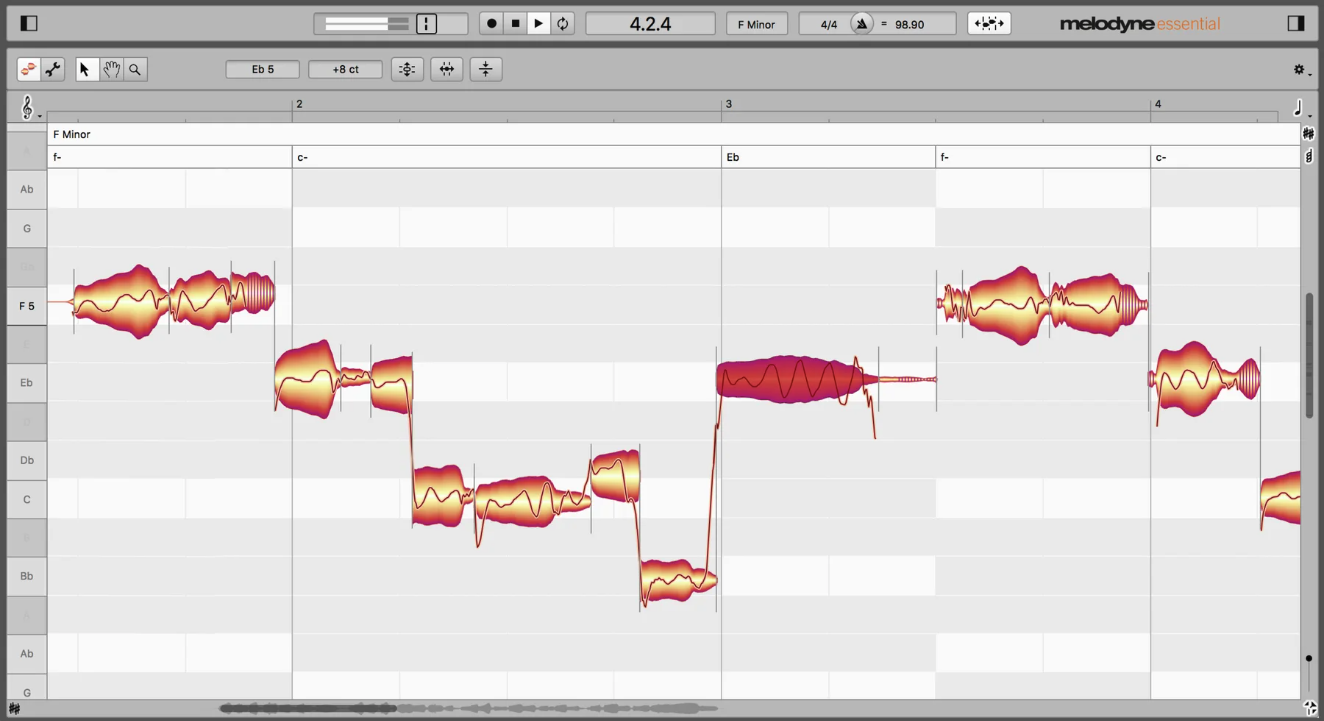
Imagen: vista de la ventana de edición de Melodyne y las herramientas de la versión essential.
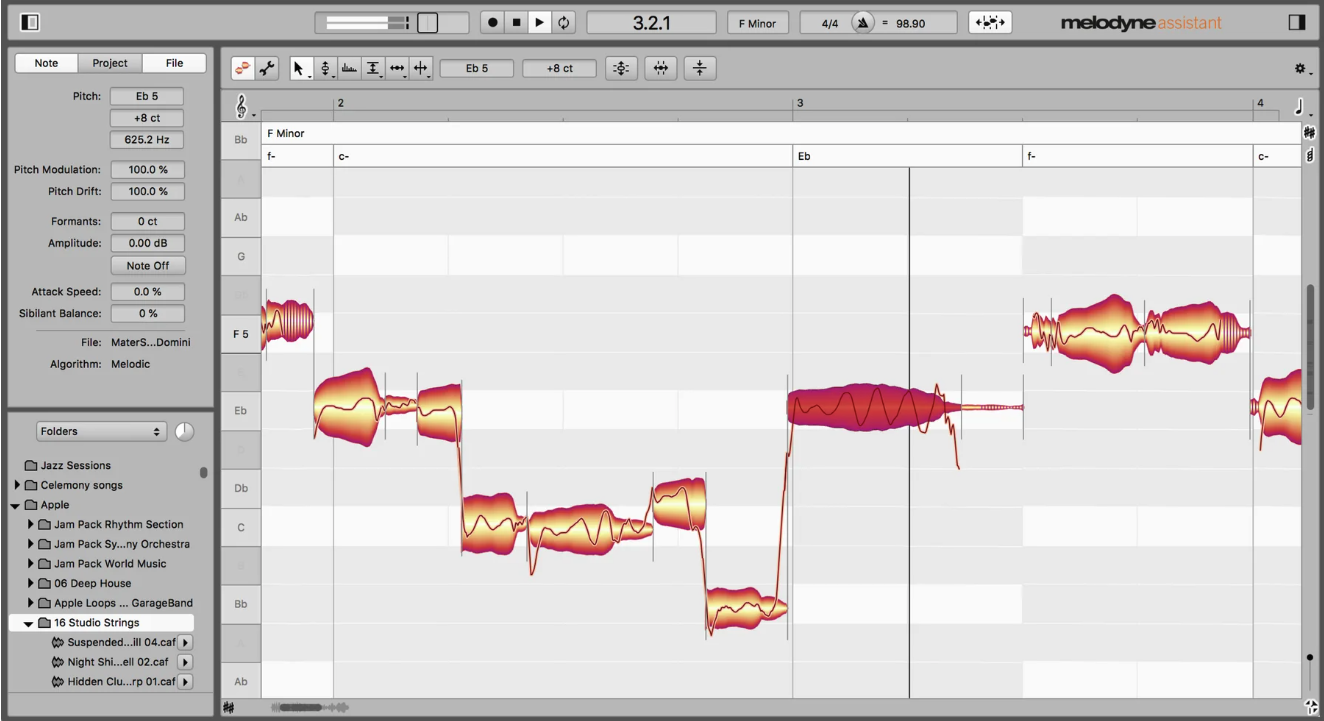
Imagen: vista de la ventana de edición de Melodyne y las herramientas de la versión assistant.
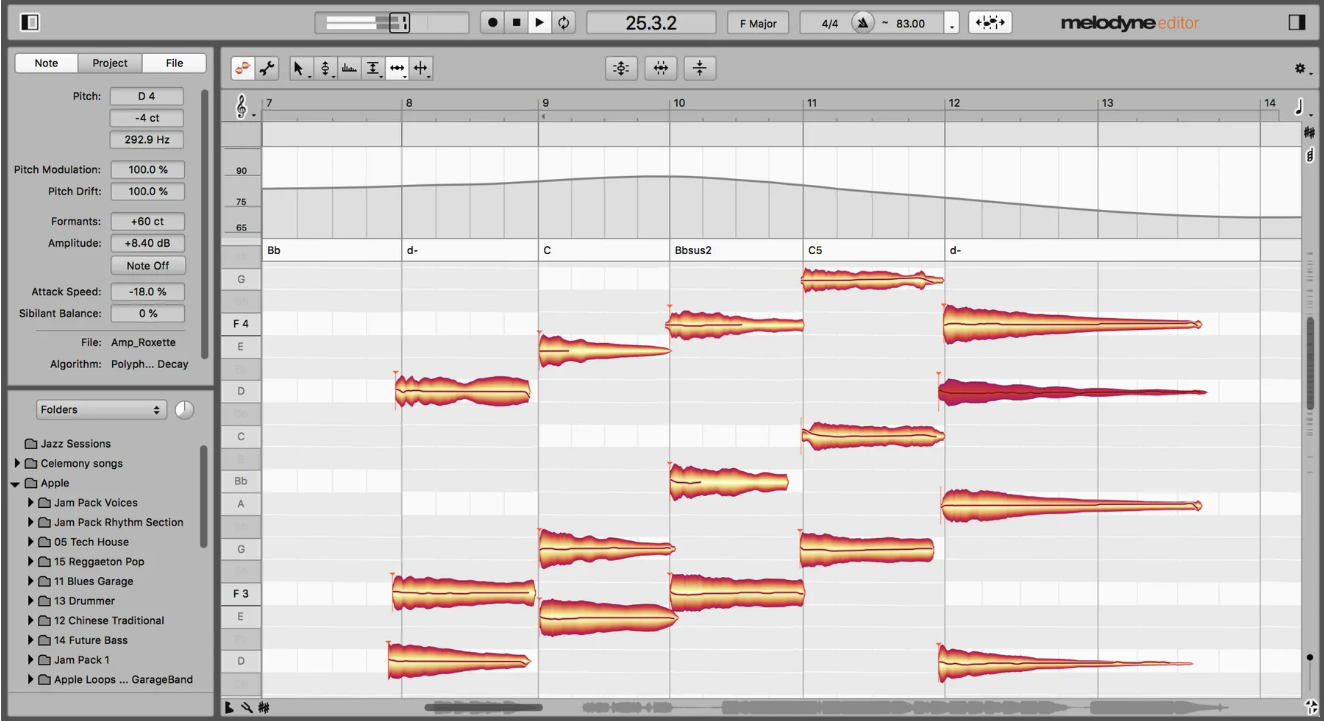
Imagen: vista de la ventana de edición de Melodyne y las herramientas de la versión editor.
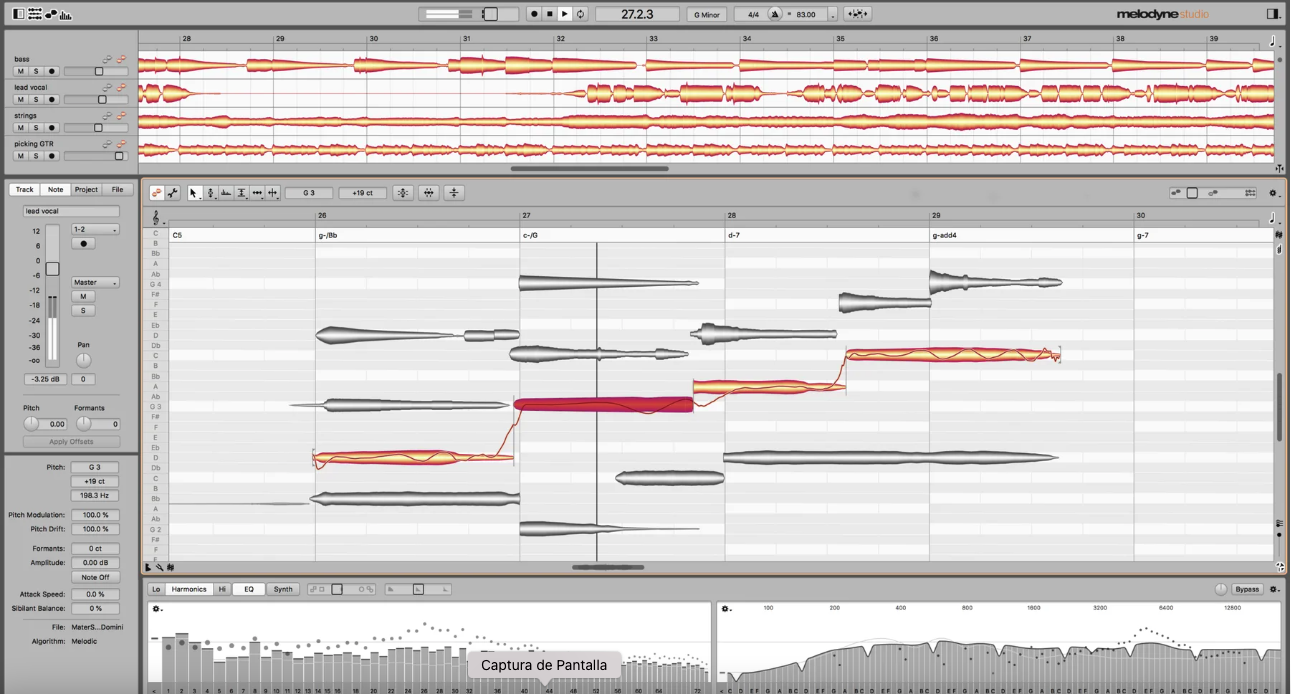
Imagen: vista de la ventana de edición de Melodyne y las herramientas de la versión studio.
Preferencias de edición en Melodyne
Ya hemos repasado a grandes rasgos las capacidades de Melodyne para editar y corregir la afinación en voces y otros instrumentos.
Veamos su funcionamiento en detalle y las herramientas que presenta para trabajar en la edición con Melodyne.
Si bien el software puede funcionar de manera independiente en el modo stand alone, vamos a estar describiendo las funcionalidades dentro de un DAW, ya que de esa manera se puede revisar las ediciones contra el resto de pistas.
Vamos a estar trabajando sobre la versión de Melodyne que trabaja con sonidos monofónicos, como una voz o un instrumento melódico solista.
Elección del algoritmo usado por Melodyne
Melodyne funciona reconociendo la ejecución de la pista de manera rítmica, melódica o polifónica, cuando se trabaja con acordes o instrumentos polifónicos.
Antes de poder comenzar a editar es importante seleccionar el algoritmo adecuado para evitar errores en la detección posterior, teniendo en cuenta que un cambio en el algoritmo seleccionado significa la pérdida de las ediciones.
Si bien Melodyne puede actuar de forma automática detectando el tipo de algoritmo que se necesita, es bueno asegurarse de escoger el adecuado antes de comenzar a editar.
-
Percusivo: este algoritmo presentara todas las notas que se detecten una detrás de otra en una línea horizontal, sin considerar afinaciones.
-
Melódico: este algoritmo está pensado para voces e instrumentos solistas no polifónicos, donde se presentará las notas y sus diferencias en la afinación de forma vertical, representando dichas diferencias en las notas de la afinación.
-
Polifónico: el algoritmo está pensado para instrumentos polifónicos como un piano o una guitarra, donde se presentarán de manera vertical la variación de las notas.
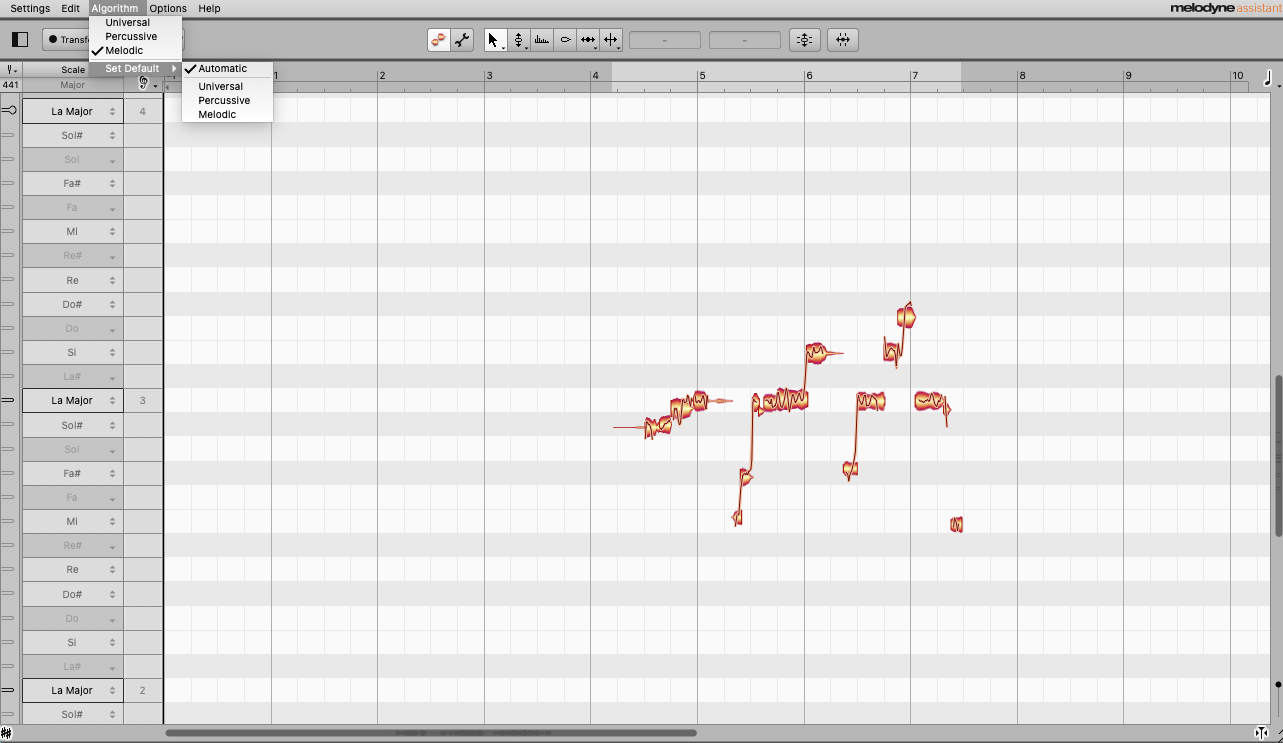
Imagen: vista de la ventana de edición de Melodyne y la elección del algoritmo de detección y funcionamiento.
Captura del audio o transfer
Una vez cargamos el plugin de Melodyne como inserción en la pista, lo primero que se requiere para poder operar es hacer un procedimiento para capturar el audio de la pista que requerimos editar.
A este proceso se le llama transfer y se realiza en tiempo real, es decir mientras se reproduce la pista.
Ten en cuenta que el proceso de transferir el audio a Melodyne requiere de haber elegido el algoritmo de funcionamiento anteriormente.
Al terminar el proceso de transfer vamos a poder observar unos dibujos de la interpretación de color anaranjado, que Melodyne le llama blobs.
Estos dibujos representan la altura de cada nota detectada y la ejecución en términos del ataque, modulación de la afinación y otros parámetros.
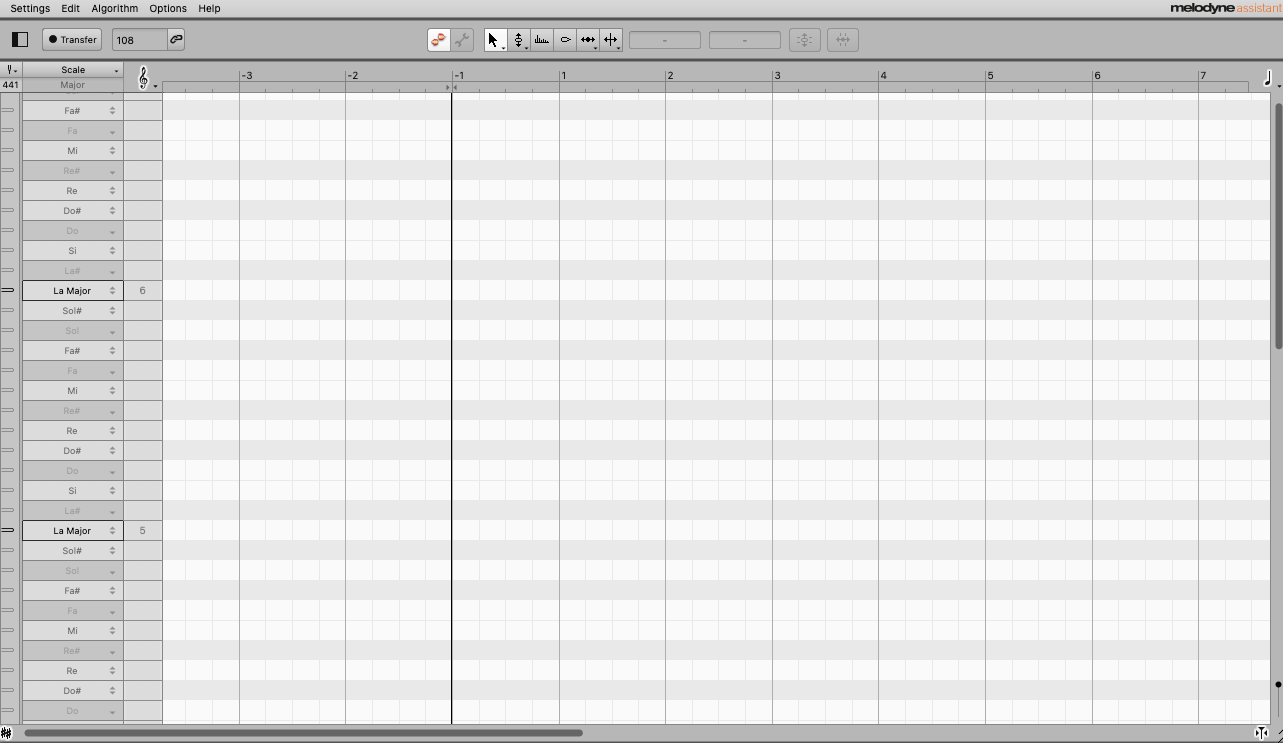
Imagen: ventana de edición principal de Melodyne antes de transferir el audio para poder manipularlo.
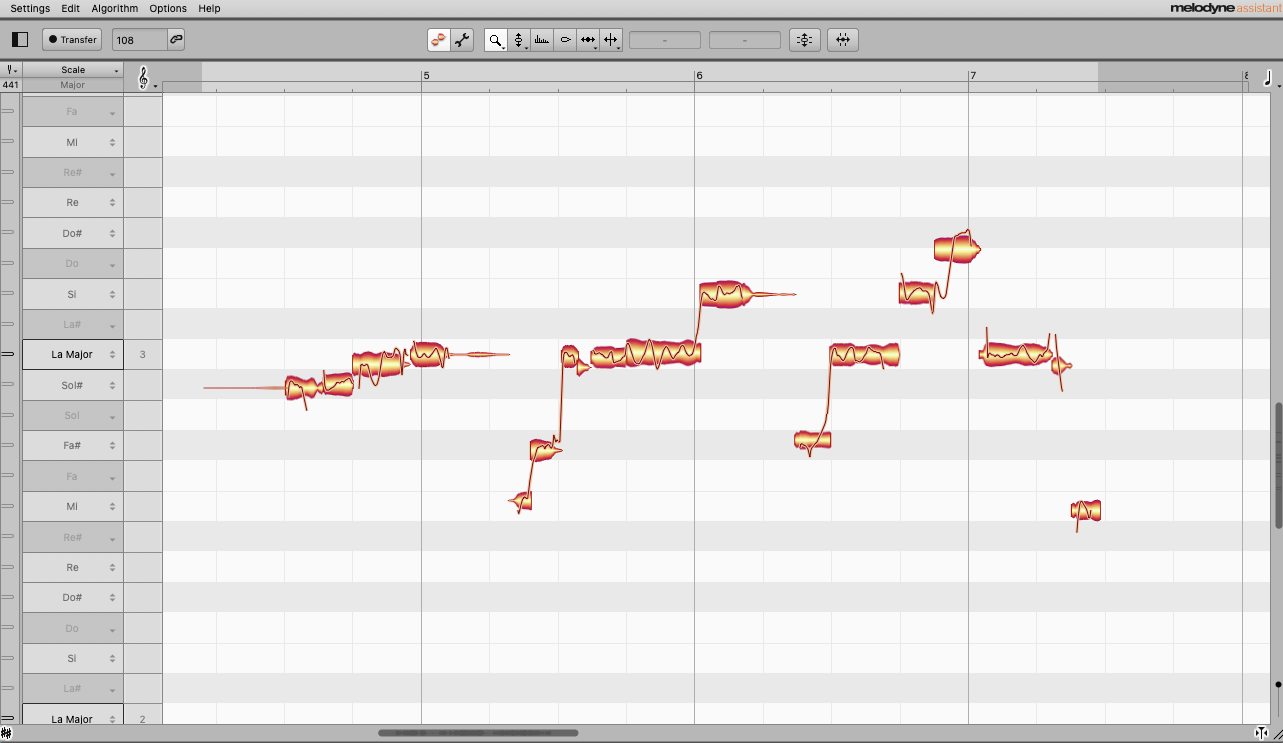
Imagen: ventana de edición principal de Melodyne después de transferir el audio, se pueden observar los dibujos color naranja que son las notas detectadas, también llamadas blobs.
Elección de la escala musical
La gran ventaja de Melodyne es que nos permite editar de diferentes maneras la afinación, siendo una de las formas más útiles en base a una escala musical.
El objetivo en este punto es que Melodyne identifique la escala con la que trabaja la canción o de lo contrario colocarla, en el caso de conocer cuál es.
Versiones modernas de Melodyne tienen una función para detectar la escala, que te permite hacerlo de manera ágil.
Tener en consideración que Melodyne trabaja con una gran cantidad de escalas mayores, menores, modales y de afinaciones no tradicionales como indias, arábicas, griegas, etc.
Ajustes de afinación
Una vez tenemos la escala detectada y hemos transferido el audio hacia Melodyne es un buen momento para decirle al programa cómo gestionar la afinación.
Para poder elegir entre las opciones disponibles vamos al menú superior de options, luego a pitch grid.
Dentro de los mecanismos de gestionar la afinación tenemos tres:
-
No snap: este mecanismo nos brinda una afinación manual sin asociar a un centro de nota que pertenezca a una escala o sea cromático. Con este mecanismo podemos variar ligeramente la afinación de una manera que los otros modos no nos permiten.
-
Chromatic snap: este mecanismo funciona con la escala cromática, es decir divide los intervalos en semi tonos y nos permite ubicar la afinación en el centro de un semitono. Esta forma tiene una buena flexibilidad para la mayoría de los casos donde la melodía tiene notas de paso que no están dentro de la escala o uso de cromatismos.
-
Scale snap: este mecanismo opera en base a la escala musical que hemos seleccionado anteriormente. Aquí Melodyne va a ajustar la afinación de las notas al valor más cercano de nota dentro de la escala. Este es un buen formato general para afinar, siempre que no existan notas de paso cromáticas.
Visualización de las notas de afinación
Otro ajuste relacionado con la afinación tiene que ver con la forma en la que Melodyne nos va a mostrar la referencia de notas donde nos encontramos.
En términos prácticos se trata de una referencia visual para el fondo de la ventana de edición principal en color blanco y gris.
Para cambiar este ajuste hay que ir al menú options, pitch grid, pitch background.
-
Piano keyboard: una opción de referencia es tener las notas del teclado, similar a lo que se conoce como piano roll. Donde vamos a ver en color blanco las notas que equivalen a las teclas blancas del teclado y en gris las teclas negras.
-
Scale notes: en esta alternativa Melodyne nos muestra con fondo blanco las notas que corresponden a la escala seleccionada y que serían las correctas y en gris las que no pertenecen a la escala. Cuando usamos la opción esta opción podemos combinarla con la opción de scale snap para trabajar todo dentro de las notas de la escala.
-
Pitch lanes: esta opción dibuja en forma de cuadrícula la línea de afinación correcta según la escala que se haya elegido. Se dibuja en una línea negra más oscura lo que corresponde a las notas dentro de la escala.
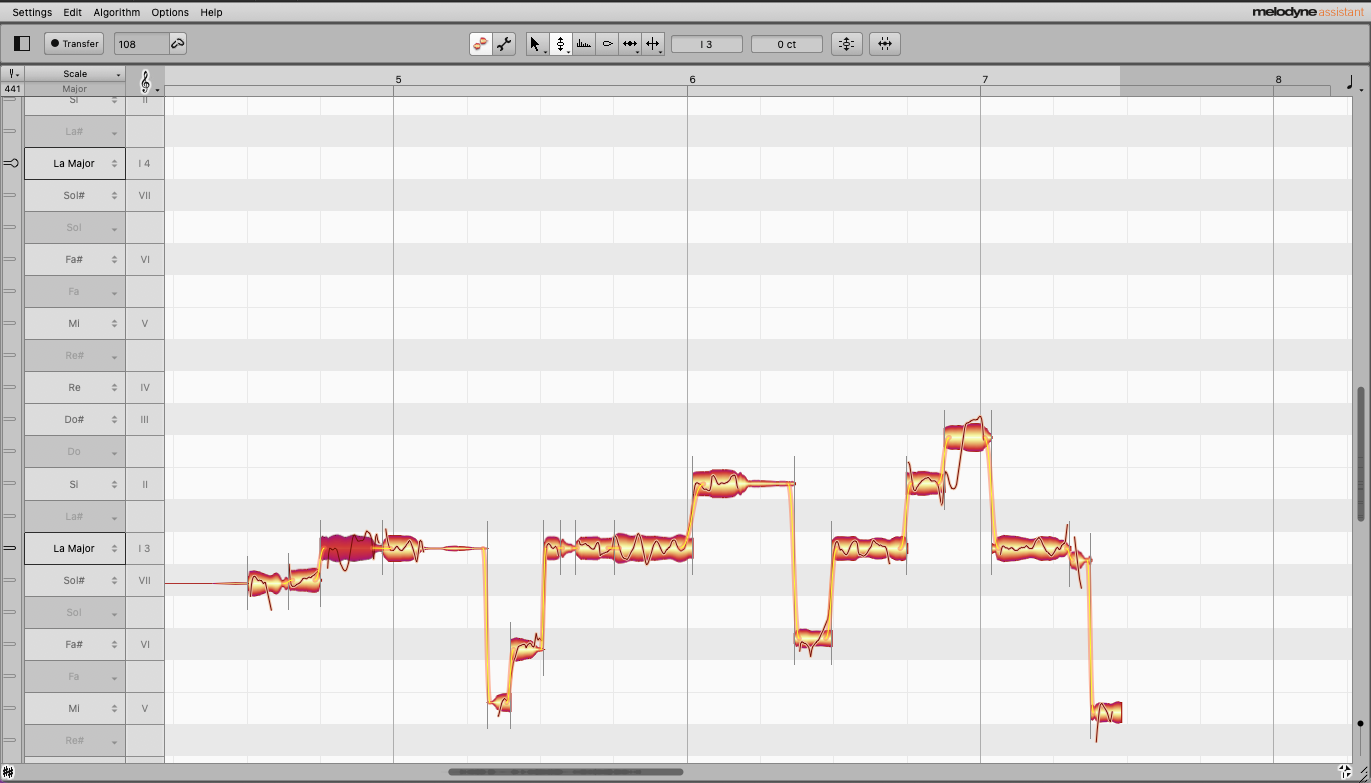
Imagen: Melodyne con la opción de referencia de piano keyboard.
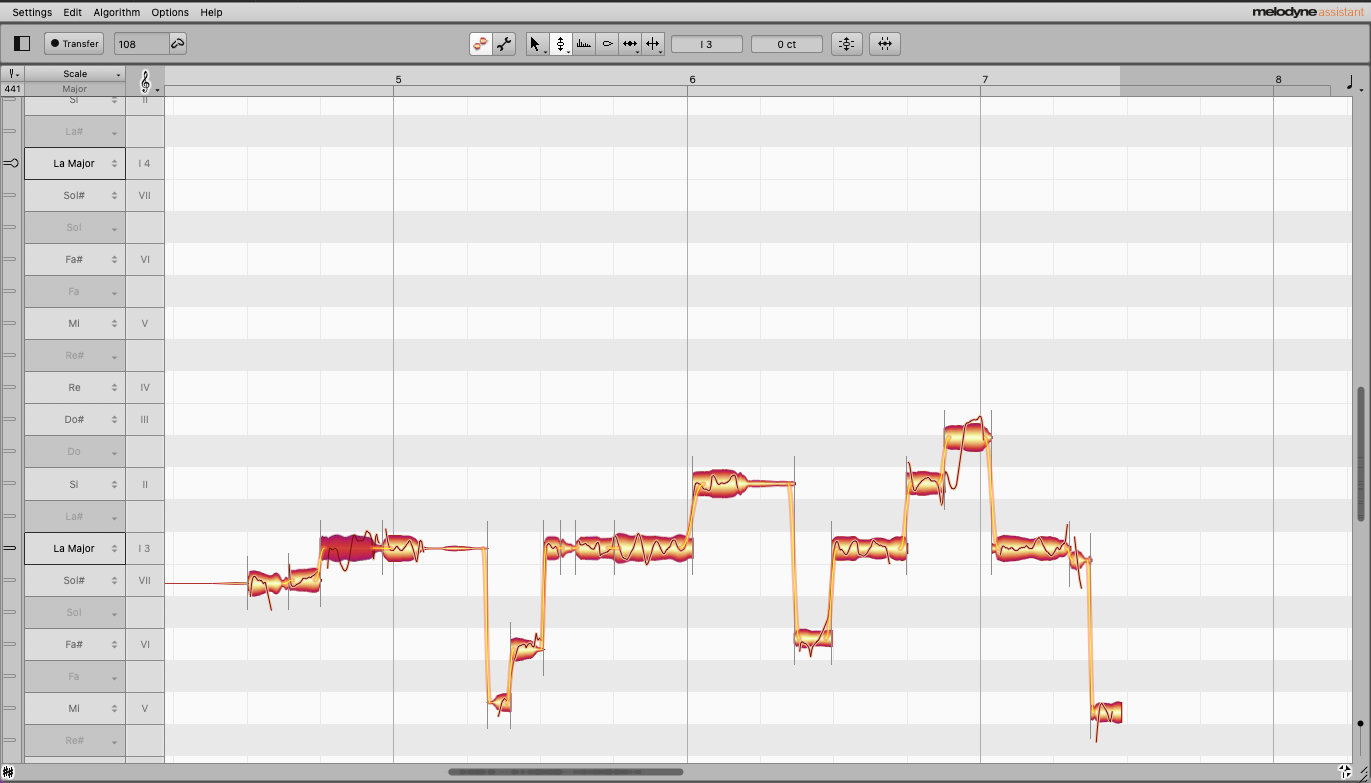
Imagen: Melodyne con la opción de referencia de scale notes.
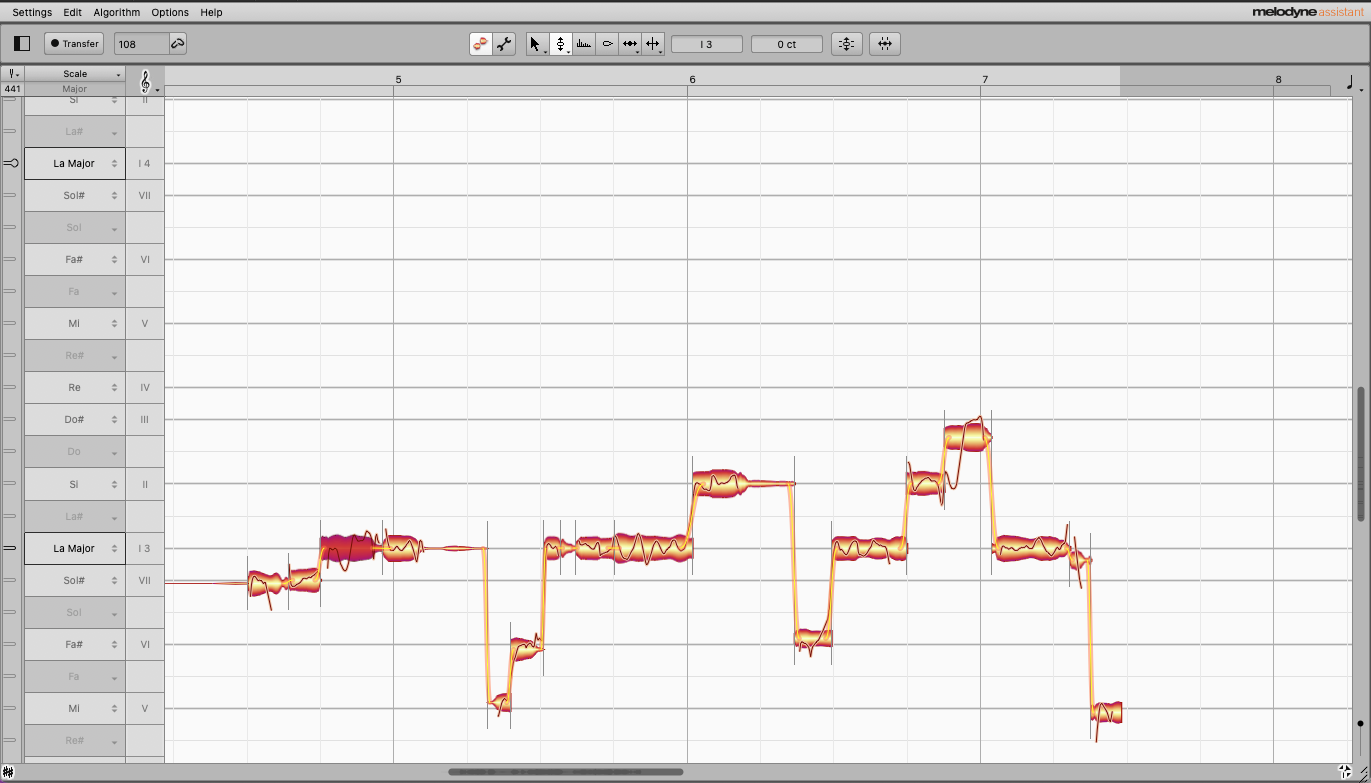
Imagen: Melodyne con la opción de referencia de pitch lanes.
Herramientas de edición
Exploremos las herramientas principales a la hora de trabajar la edición en Melodyne. Vamos a dividirlas según su funcionalidad específica.
Dentro de las herramientas de navegación tenemos las siguientes:
-
Main tool: tiene el símbolo de la flecha y nos permite hacer selecciones de notas o pasajes dentro de la interpretación.
-
Scroll tool: lleva el símbolo de una mano y nos permite desplazarnos en el eje vertical y horizontal, para poder focalizar la vista en un lugar específico.
-
Zoom tool: esta es la herramienta que permite hacer lupa tanto vertical como horizontal. Es una herramienta muy útil para poder focalizar la edición en fragmentos específicos.
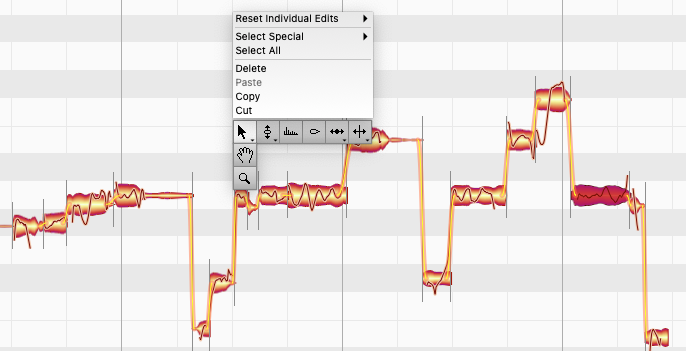
Imagen: vista de la caja de herramientas de Melodyne con la selección en las herramientas de desplazamiento.
El siguiente grupo de herramientas está relacionada con la afinación:
-
Pitch tool: esta herramienta nos permite modificar la afinación de los pasajes o notas seleccionadas. Si escogemos la opción chromatic snap, al hacer doble click lleva la nota al centro de afinación más cercano. Cuando escogemos la opción de no snap la herramienta nos deja producir variaciones más pequeñas entre notas. Con la selección en scale snap nos permite mover la afinación hacia la nota más cercana que pertenece a la escala.
-
Pitch modulation tool: esta herramienta está pensada para alterar las variaciones de afinación o modulación de la afinación dentro de cada nota. Con ella podemos reducir o incrementar el vibrato de una interpretación, para refinar este parámetro.
-
Pitch drift tool: está pensada para alterar la fluctuación de la afinación dentro de una nota.

Imagen: vista de la caja de herramientas de Melodyne con la selección en las herramientas de afinación.
A continuación vamos a observar unas herramientas complementarias a la afinación:
-
Formant tool: esta herramienta tiene que ver con las áreas de énfasis o atenuación frecuenciales, independiente de la nota central de la afinación. En términos prácticos alteran el timbre percibido de la fuente como por ejemplo hacer que una voz masculina se parezca más a una femenina. Una vez escogida la herramienta, si desplazamos hacia arriba o hacia abajo aparece una barra rectangular que modifica la formante.
-
Amplitude tool: con esta herramienta podemos alterar el nivel o amplitud de notas puntuales dentro de la afinación. Si elegimos la herramienta hacemos click y desplazamos hacia arriba incrementamos la amplitud, hacia abajo la reducimos.

Imagen: vista de la caja de herramientas de Melodyne con la selección en las herramientas de formantes.
-
Fade tool: en las versiones más modernas de Melodyne podemos encontrar esta herramienta, que nos permite crear fundidos de entrada y salida para notas individuales.
-
Sibilance tool: las nuevas versiones de Melodyne incorporan un detector de sibilancia y respiraciones que nos permite alterar su amplitud y por lo tanto el efecto de estas en el audio.

Imagen: vista de la caja de herramientas de Melodyne con la selección en las herramientas de fundido y control de sibilancia.
Hacia la derecha tenemos las herramientas de corrección en el tiempo:
-
Time tool: esta herramienta permite estirar o acortar los comienzos y finales de nota, por lo que puede alterar toda la interpretación interna de igual forma.
-
Time handle tool: te permite acelerar o desacelerar la interpretación de pasajes específicos de las notas dentro de una interpretación.
-
Attack speed tool: esta herramienta trabaja sobre el ataque de las notas, es decir como comienza su evolución de la envolvente acústica.
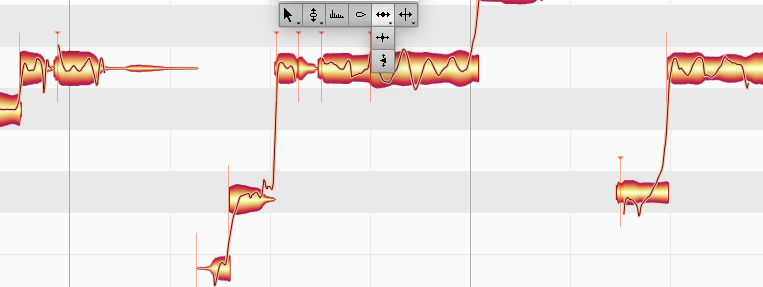
Imagen: vista de la caja de herramientas de Melodyne con la selección en las herramientas del tiempo.
Finalmente dentro del menú principal de herramientas tenemos la herramienta de separación de nota.
-
Note separation tool: esta herramienta permite dividir o separar notas que requieren de un tratamiento individual y que por algún motivo quedaron juntas en la detección inicial. La herramienta es muy útil para perfeccionar ediciones de afinación sutiles o en semi tonos.
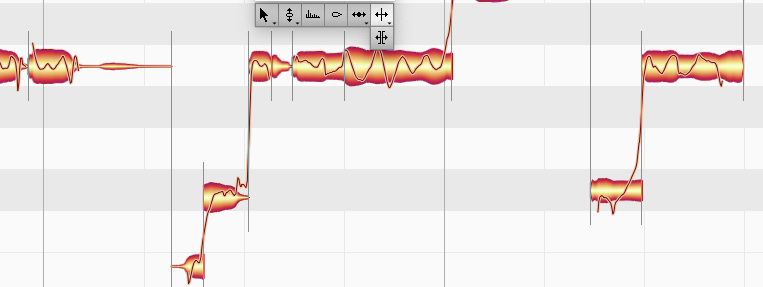
Imagen: vista de la caja de herramientas de Melodyne con la selección en las herramientas de separación de nota.
Herramientas macros
Además de las herramientas antes presentadas, que brindan una flexibilidad enorme al trabajar con fragmentos dentro de la interpretación y notas individuales.
Hay una opción llamada macros que permiten trabajar sobre la afinación y el tiempo de manera global, es decir a todo el archivo completo.
Esta herramienta se puede activar desde la pestaña menu - quantization macros o en su defecto en la barra de herramientas de edición superior a mano derecha.

Imagen: vista de la caja de herramientas principal para editar dentro de Melodyne. Hacia la derecha tenemos las dos opciones para abrir el cuadro de diálogo de los macros de afinación y de tiempo.
Repasemos los ajustes de la macros para corregir la afinación:
-
Pitch center: este ajuste dentro de un porcentaje del. 0-100%, selecciona la cantidad de ajuste que se va a producir a las notas de la interpretación, según la escala y lo que define el programa como correcto.Valores del 100% van a llevar las notas hacia el centro de afinación más cercano.
-
Pitch drift: nos va a permitir ajustar la variación de la afinación o modulación entre las notas en un porcentaje de 0-100%. Valores cercanos al 100% reducen la variación de la afinación.
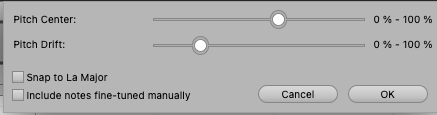
Imagen: vista de la caja de herramientas de macros de Melodyne, donde podemos corregir la afinación y modulación de afinación de manera global para todo el pasaje.
Melodyne en acción
Ya hemos visto las herramientas y capacidades de edición y manipulación del audio que nos presenta Melodyne. Ahora veamos qué podemos hacer en la práctica para una edición de afinación común.
Dentro de los pasos para usar Melodyne, una vez conocemos la escala de la canción y decidimos los ajustes de afinación de escala o cromática podemos pasar a retocar la afinación.
Como todo existen varias maneras de aproximar la edición de afinación. Por ejemplo retocar únicamente aquellas notas donde se perciba una desafinación significativa.
También está la edición donde se retoca cada nota para llevarla hacia la perfección absoluta, que es lo que muchas veces escuchamos en la música popular hoy en día.
Además está la premisa de crear sonidos especiales por ejemplo robóticos, que vienen a ser parte del estilo que estemos buscando.
Una vez definida la manera en la que vamos a usar Melodyne podemos pasar a retocar la afinación de la muestra requerida.
Veamos los pasos habituales para retocar la afinación.
-
Transferencia de audio de sección a editar: como vimos antes para que melodyne detecte el audio y pueda editarlo es necesario transferir la sección primero. Una vez se hace se van a observar en color naranja las notas actuales de la interpretación.
-
Seleccionar nota a corregir: una vez detectamos una nota que precisa corrección tenemos que seleccionarla y elegir la herramienta de afinación o pitch tool.
-
Corregir la afinación: con la herramienta de pitch tool haciendo doble click podemos llevar la afinación hacia el lugar ideal, dependiendo si escogimos que haya una afinación de tipo cromática o dentro de la estala. Además con la opción de no snap, podremos ajustar la afinación de manera muy precisa en cualquier lugar, incluso entre semi tonos.
-
Revisar la modulación: si existen variaciones de modulación como el vibrato podemos usar la herramienta de pitch modulation tool para corregir o mejorar este ámbito.
-
Separar notas: en algunos momentos la detección de melodyne requiere de un perfeccionamiento, ya que por ejemplo se detecta una nota doble como una sola y no se logra corregir correctamente. En esos casos tenemos que usar la herramienta note separation para cortar la nota donde observemos que la afinación cambia. De esta forma obtendremos dos notas para editar y perfeccionar.
Este es el procedimiento normal para hacer correcciones individuales o nota por nota dentro de Melodyne, sin embargo podemos optar por una edición más global.
Para ello se sugiere seleccionar las notas de un pasaje completo y usando la herramienta pitch tool podremos hacer doble click para corregir el grupo de notas al mismo tiempo.
Luego podemos ir nota a nota para ver si se requieren de retoques en algunos de los ámbitos como modulación, separación de notas u otros.
Para las ediciones de afinación más sutiles hay que cuidar la modulación de la afinación y los ataques de nota para evitar resultados robóticos o artificiales.
Conclusiones
Melodyne es una herramienta para la edición y corrección de la afinación para instrumentos monofónicos, como una voz o un instrumento solista y en ciertas versiones para instrumentos polifónicos.
En el artículo describimos las funcionalidades, herramientas y mecanismos para trabajar con melodyne de forma eficiente, para correcciones monofónicas.
Si bien es posible corregir cada detalle de la interpretación con un nivel de precisión admirable, no siempre es necesario hacerlo.
Al final del día siempre va a sonar mejor un cantante que puede afinar bien y entrega una interpretación buena, que tener que corregir todo con un afinador.
Recordemos que hasta hace no mucho la manera de grabar un cantante y que sonara bien era con un gran cantante para comenzar.